保護フィルムの貼り方(OverLayシリーズ)
ミヤビックスの保護フィルム
各端末への貼り付け方法

スマートフォンへの貼り付け方(貼り付け方の基本)
貼り付け準備
保護フィルムや端末以外にも下記の物があると綺麗に貼り付ける事ができます。
- OverLayシリーズ 保護フィルム
- 保護フィルムを貼り付ける端末
- テープ
- 滑り止めマット
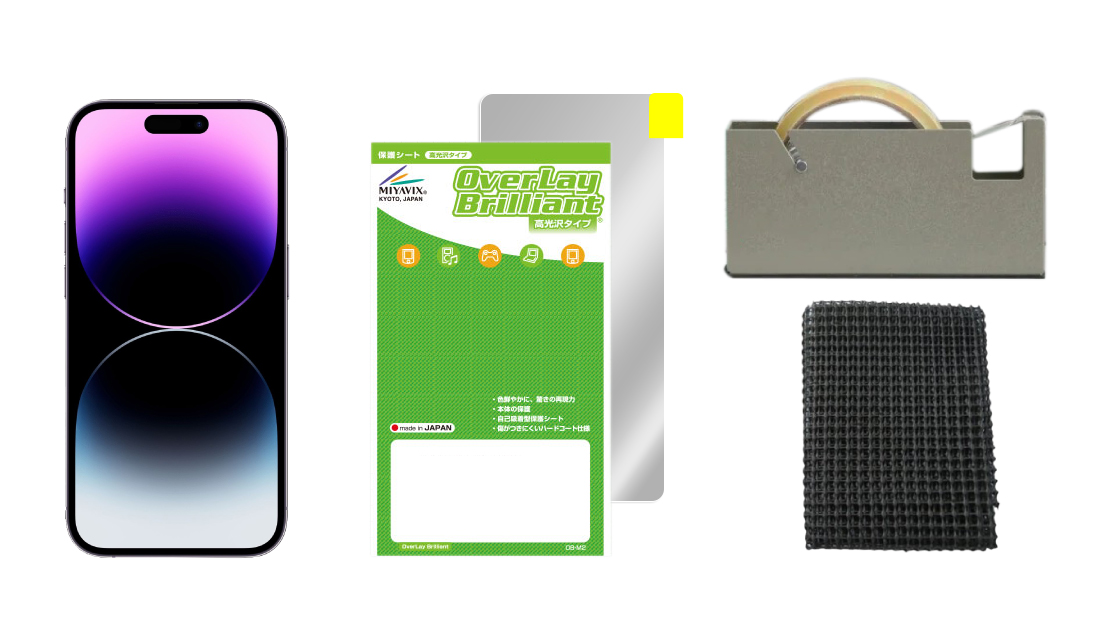
まずは端末を滑止めマットに置きます。
こうする事で端末が動かず、貼り付けが行いやすくなります。
タオル等でも可能ですが、なるべくホコリが出にくいマット等がおススメです。

端末の清掃
ウェットワイプを使用し、指紋や汚れがないよう拭き取ります。
指紋や汚れが画面に残っていると、上手く貼り付かず、気泡等の原因になります。

ドライワイプを使用し、水分がなるべく残らないように拭きます。

続いてテープを使用し画面のホコリを除去します。
ホコリは気泡の原因となりますので、しっかりと取り除きましょう。
その際、画面に手が触れないように注意します。

貼り付け位置の確認
保護フィルムを台紙から剥がす前に本体に重ね、貼り付け位置を確認してください。
確認をすることにより、失敗のリスクが軽減されます。
※各商品ページ画像の赤枠(または緑枠)が、貼り付け位置です。
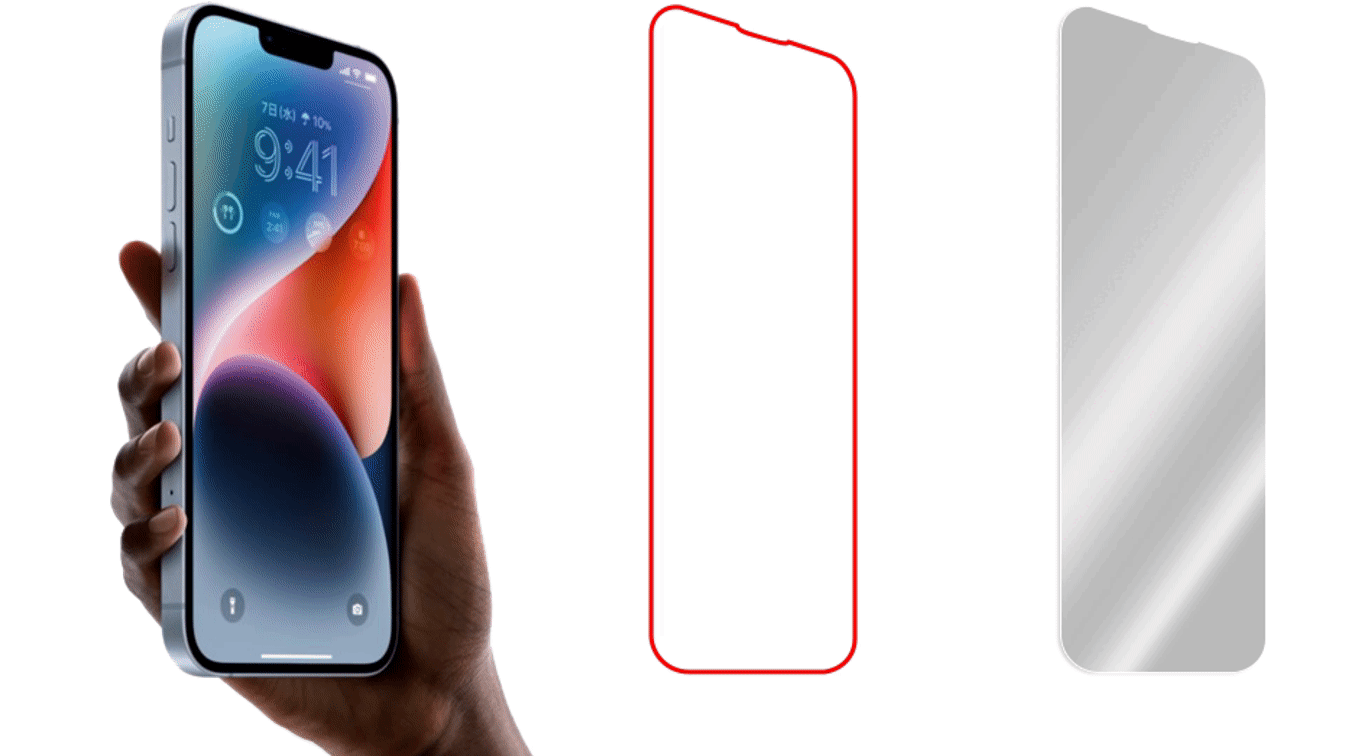
黄色のシールを下側にし、画面に合わせ、隙間やカメラ位置とのバランスを覚えておきます。
この時、画面に触れないように注意してください。

保護フィルムの貼り付け
黄色の持ち手を使い、台紙を1/3ほど剥がします。
持ち手が貼られている側が台紙です。
接着面に触れないよう、指で台紙を手繰り寄せるのがコツです。

保護フィルムの一辺を先ほど確認した貼り付け位置に合わせ貼り付けます。
覚えておいた感覚になるまで、ゆっくりと剥がし貼るを繰り返します。

貼り付け位置が決まったら、残りの台紙をゆっくりと剥がしていきます。
自己吸着タイプですので、自然と貼り付いていきます。
ポイントとして接着面が平行になるように軽く手でサポートすることで気泡が生まれにくくなります。

空気が入った場合、外側に向かって押し出します。
小さな気泡は自然と抜けていきます。
位置がズレた、ホコリ、気泡が入った場合は
「貼り付け失敗リカバリー」をご覧ください。
※YouTubeにリンクします。

ミヤビックスの保護フィルムは、専用設計で余白も少なく、薄いのでキレイな仕上がりです。

動画での貼り方解説!
パソコンへの貼り付け方(画面サイズの大きな端末)
貼り付け準備
保護フィルムや端末以外にも下記の物があると綺麗に貼り付ける事ができます。
- OverLayシリーズ 保護フィルム
- 保護フィルムを貼り付ける端末
- テープ
- 滑り止めマット
- ストッパー(端末を支えられるもの)
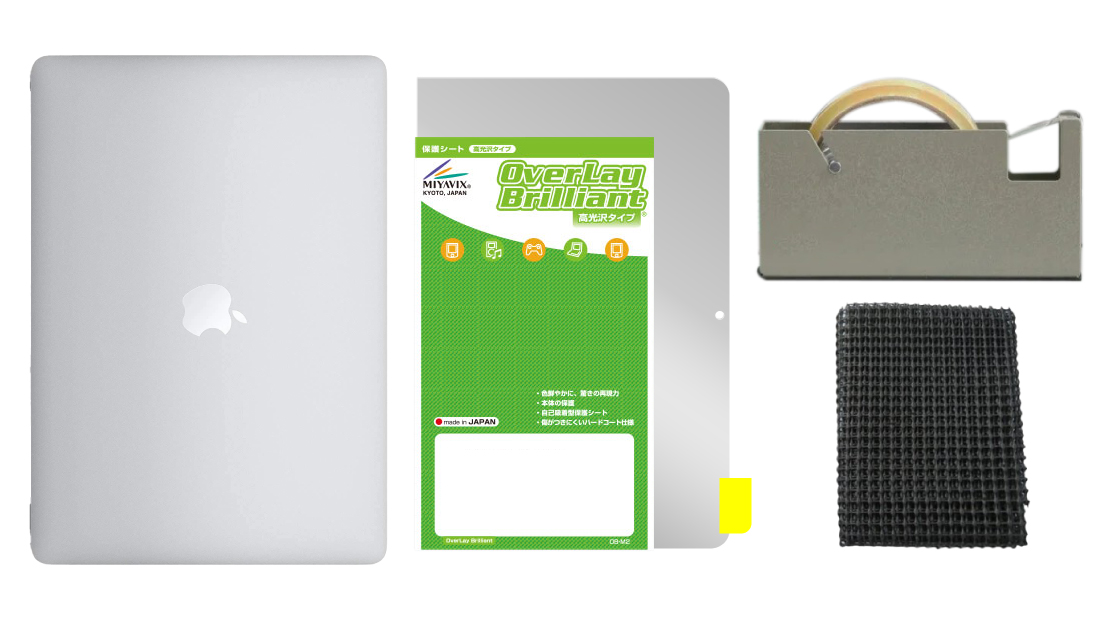
今回は画面の大きな端末の代表としてPCを使用してご説明します。
まず、画面を開き、滑り止めマットの上に置きます。
この時キーボード側を手前にし、貼り付ける画面が上になるようにします。

端末を固定するため、ストッパーなどで固定します。
この時、端末を落としたり、キズが付かないように気を付けましょう。

端末の清掃
ウェットワイプを使用し、指紋や汚れがないよう拭き取ります。
指紋や汚れが画面に残っていると、上手く貼り付かず、気泡等の原因になります。

ドライワイプを使用し、水分がなるべく残らないように拭きます。

続いてテープを使用し画面のホコリを除去します。
ホコリは気泡の原因となりますので、しっかりと取り除きましょう。
その際、画面に手が触れないように注意します。

貼り付け位置の確認
保護フィルムを台紙から剥がす前に本体に重ね、貼り付け位置を確認します。
確認をすることにより、失敗のリスクが軽減されます。
※各商品ページ画像の赤枠(または緑枠)が、貼り付け位置です。
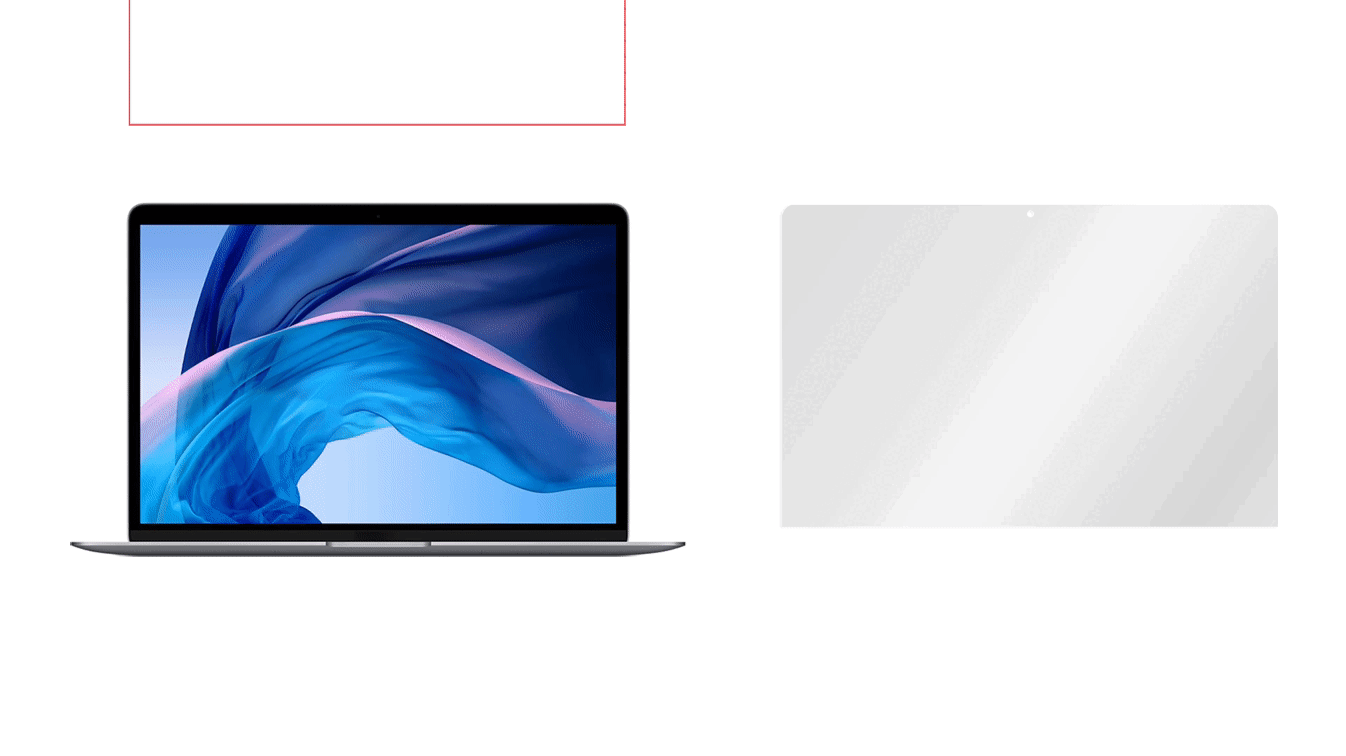
黄色のシールを下側にし、画面に合わせます。
カメラ位置等を基準に貼り付け位置を確認しましょう。
この時、画面に触れないように注意してください。

位置が確認出来たら、各辺の余白を覚えておきます。

保護フィルムの貼り付け
黄色の持ち手を使い、台紙を1/3ほど剥がします。
写真のように平行に剥がしましょう。

接着面を下にして、カメラ穴等を基準に覚えておいた余白になるよう貼り付けを行います。
覚えておいた感覚になるまで、ゆっくりと剥がし貼るを繰り返します。
位置が決まったら貼り付け面を軽く押さえて密着させます。

続いて台紙とフィルムを持ちながら、上方向にゆっくりと引き抜きます。
この時、貼り付け面が常に平行になるように意識します。
ミヤビックスの保護フィルムは自己吸着タイプなので自然と貼り付いて行きます。

最後はキーボードに台紙が引っかからないように、持ち変えるなどして対応します。

気泡が入った場合はドライワイプで外側に向かって押し出します。
小さな気泡は自然と抜けていきます。
位置がズレた、ホコリ、気泡が入った場合は
「貼り付け失敗リカバリー」をご覧ください。
※YouTubeにリンクします。

ミヤビックスの保護フィルムは、専用設計で余白も少なく、薄いのでキレイな仕上がりです。

動画での貼り方解説!
曲面対応保護フィルムの貼り付け方(OverLay FLEX)
貼り付け準備
保護フィルムや端末以外にも下記の物があると綺麗に貼り付ける事ができます。
- OverLayシリーズ 保護フィルム
- 保護フィルムを貼り付ける端末
- テープ
- 滑り止めマット
- 衛生手袋

フレックス保護フィルムを貼り付ける際は、フィルムに油分が付かないよう、手袋を着用することを推奨します。
手袋は作業に適した衛生手袋(ニトリル手袋)がおすすめです。
手袋がない場合、作業前に良く手を洗い、油分を落としておきましょう。

貼り付け端末を固定し、必要であれば滑り止めマットの上に置きます。
こうする事で端末が動かず、貼り付けが行いやすくなります。
タオル等でも可能ですが、なるべくホコリが出にくいマット等がおススメです。

端末の清掃
ウェットワイプを使用し、指紋や汚れがないよう拭き取ります。
指紋や汚れが画面に残っていると、上手く貼り付かず、気泡等の原因になります。

ドライワイプを使用し、水分がなるべく残らないように拭きます。

続いてテープを使用し画面のホコリを除去します。
ホコリは気泡の原因となりますので、しっかりと取り除きましょう。
その際、画面に手が触れないように注意します。

貼り付け位置の確認
保護フィルムを台紙から剥がす前に本体に重ね、貼り付け位置を確認します。
確認をすることにより、失敗のリスクが軽減されます。
※各商品ページ画像の赤枠(または緑枠)が、貼り付け位置です。
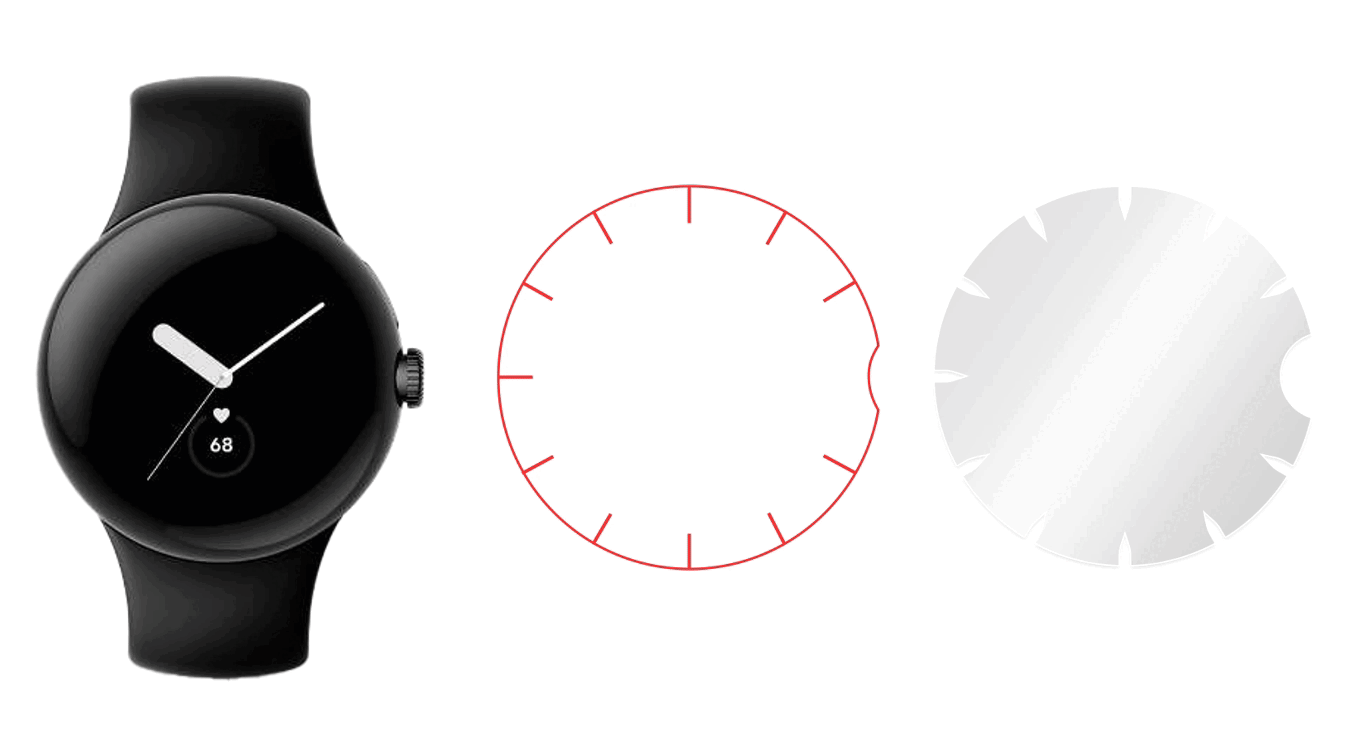
台紙を下側にしてフィルムの向きを本体と合わせます。
フィルムと貼り付け端末の中心が合わさるように意識し位置確認を行います。

平面部の貼り付け
フィルムを台紙から剥がし、貼り付けを行います。
まず台紙を軽く曲げ指先でフィルムをめくります。
この時、接着面に大きく触れたり、フィルムに傷が付かないよう気を付けましょう。

指先で摘まめる程度、剥がれたら、なるべく触れる面積が少なくなるように持ち、台紙からフィルムを全て剥がします。
台紙とフィルムに均等に力を加え、慎重に剥がしましょう。
この時、無理に引っ張るとフィルムが伸び、失敗の原因となるので注意します。

まずは平面部分を貼り付けます。
フィルムを対角に持ち、位置確認と同様に、端末とフィルムの中心を合わせるように貼り付けます。
イメージとしては中心から放射状に貼り付けるイメージです。
位置を調整する場合はなるべく接着面が少ない段階で行います。
その時、フィルムに無理な力が加わらないように気を付けましょう。

曲面部分を貼り付ける前に問題がないか確認を行います。
小さな気泡はこの時点では放置してもOKです。
問題が無ければ次のStepに進みます。
大きく気泡が入った場合は【貼り付け失敗】に進みます。

曲面部の貼り付け&仕上げ
つづいて曲面部分を貼り付けます。
フチを軽く抑えて密着させていきます。
続いてドライワイプで全体を軽く撫で密着度を上げます。
最後に手袋を外し、指の腹で密着させます。
特に曲面部分はしっかりと行いましょう。

小さな気泡や曲面部の吸着不足は1日ほどその状態で保管することで、フィルムが馴染み改善されます。
OverLay FLEX 保護フィルムは曲面まで保護し、非常に綺麗な仕上がりです。

貼り付け失敗時
【大きく気泡が入った場合】
大きく気泡が入った場合は次の方法で除去します。
まず気泡が入った箇所を自身の利き手側に移動させます。
気泡から一番近い箇所を軽く摘まみ、自然に剥がれる最小の力で気泡が抜ける位置まで剥がします。
※力を加えたり、無理に引っ張ると失敗の原因となります。

気泡が抜けたら再度貼り付けます。
吸着面を平行に進めていくと上手く貼り付きます。

動画での貼り方解説!
ツメ固定タイプの貼り付け方(着脱可能保護フィルム)
貼り付け準備
ツメ固定タイプ保護フィルムは通常の保護フィルムに比べ、簡単に貼り付けを行うことが出来ます。
貼り付けにはツメ固定タイプ保護フィルムに付属する物以外にウェットワイプがあると便利です。
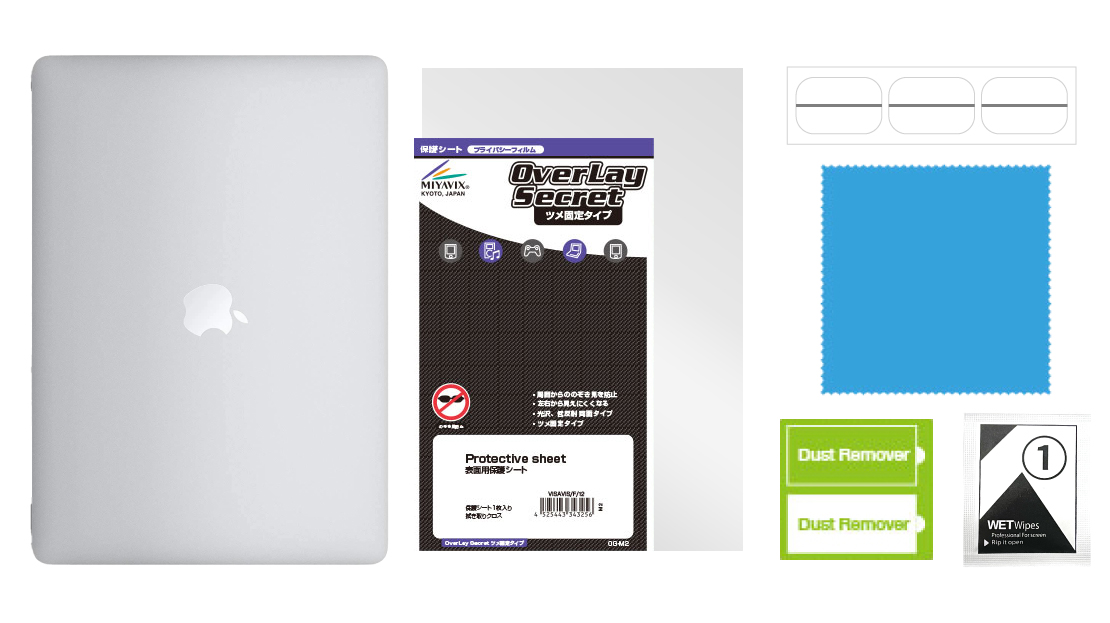
端末の清掃
ベゼル部分をウェットワイプ、クリーニングクロス、ダストリムーバーを使用して綺麗にします。
汚れやホコリ等が残っていると、ツメが剥がれる原因となります。
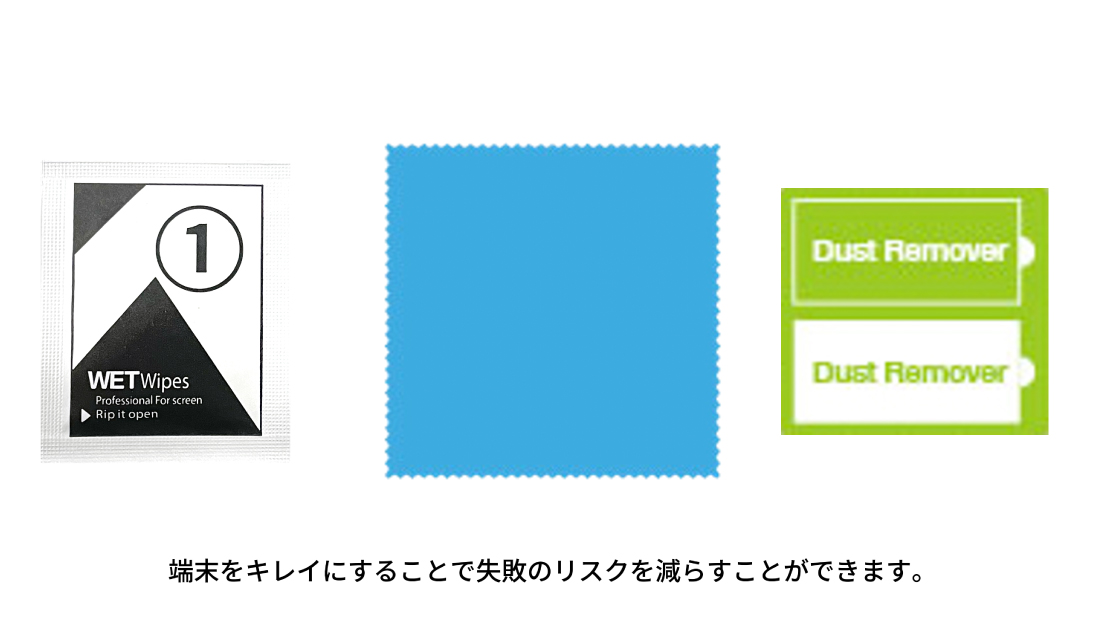
ツメの取り付け
基本は画面の左右と下部に2箇所ずつ取り付けます。
またツメの大きさは端末サイズやお好みに合わせてお選びください。

ベゼルに固定用のツメを取り付けます。
なるべく位置が均等になるよう貼り付ける事で、仕上がりが綺麗になるだけでなく、着脱もスムーズになります。

保護フィルムの取り付け
保護フィルムをツメに沿ってスライドさせ、取り付けを行います。

ツメも透明ですのでそこまで目立つことがなく、シンプルな仕上がりです。
ベゼルが狭い端末等は【シリコンテープでの貼り付け】も可能です。

動画で解説!ツメ固定タイプとは?
シリコンテープでの貼り付け(ツメ固定タイプのもう一つの貼り付け方)
貼り付け準備
シリコンテープで貼り付ける場合、ツメ固定タイプ付属の中から下記のものを使用します。
また付属品以外にウェットワイプがあるとより綺麗に貼り付けを行う事が可能です。
- OverLay ツメ固定タイプ保護フィルム
- クリーニングクロス
- ダストリムーバー
- シリコンテープ
- ウェットワイプ
使用面の選択&位置確認
ツメ固定タイプ保護フィルムは両面使用となっています。
ツメ固定の場合は状況に応じ切り替える事が可能ですが、シリコンテープ貼り付けの場合はどちらか一面を選択する必要があります。
![]()
使用する面が決まったら、フィルムを画面にあて、位置を確認します。
この時、主にベゼルが保護フィルムのどこに位置するかを確認し覚えておきます。
![]()
今回は黄色のラインがベゼルですので、フィルム側のその位置にシリコンテープを貼り付けます。
![]()
フィルムの清掃&シリコンテープの貼り付け
使用する面を下側にして置き、クリーニングクロスやウェットワイプ、ダストリムーバーで綺麗にします。
この時フィルムにキズが付かないように気を付けましょう。
![]()
フィルムにシリコンテープを貼り付けます。
透明の剥離シートを剥がし、フィルムの確認しておいた位置に貼り付けます。
貼り付けたらクリーニングクロスで拭い密着させます。
もう一方も同様に作業を行います。
![]()
つづいて青の剥離シートを剥がします。
この時テープに指が触れないように気を付けます。
![]()
端末への装着
いよいよ保護フィルムを端末に装着します。
フィルムを画面にあて、ベゼル部分を軽く指で押さえます。
![]()
シリコンテープでの取り付けは着脱可能なのはもちろん、端末にパーツが残らないのが特徴です。
そのため貼り付けタイプと同等のシンプルな仕上がりとなります。
![]()
